Как скопировать URL с русскими буквами?
Бывает такая задача.
К примеру, вы находитесь на странице с адресом
https://ru.wikipedia.org/wiki/История_СССР#Хрущёвская_оттепель
Хотите скопировать ссылку (чтобы как-то использовать в дальнейшем): помечаете адрес и копируете в буфер Windows (например, щелкая правой кнопкой мыши).
Но когда вы вставляете то, что скопировано (из буфера), получаете это:
https://ru.wikipedia.org/wiki/%D0%98%D1%81%D1%82%D0%BE%D1%80%D0%B8%D1%8F_%D0%A1%D0%A1%D0%A1%D0%A0#%D0%A5%D1%80%D1%83%D1%89%D1%91%D0%B2%D1%81%D0%BA%D0%B0%D1%8F_%D0%BE%D1%82%D1%82%D0%B5%D0%BF%D0%B5%D0%BB%D1%8C
Это называется: вы скопировали пьюникод (punycode). Интернет, строго говоря, далеко не всю юникодовскую таблицу понимает 🙂 Принимаем это как данность.
Но всё-таки не дело же, согласитесь, «таскать» с собой такую «гирлянду» символов, да и главное: понятные русские слова потеряны напрочь 🙁 [Не менее огорчительны дела касательно доменов в зоне .рф и др. Например, вместо https://еда.рф/ вы получите https://xn--80ahc.xn--p1ai/ и т.д.]. Итак, как же скопировать адрес*)— прим. с русскими буквами?
Один из способов (для браузера Chrome, например) — установить в браузер расширение Copy Unicode URLs.
Гуглим в Хроме же — ищем «Copy Unicode URLs» .
Жмем, например, на вторую ссылку (как на этом рисунке или будет похоже):
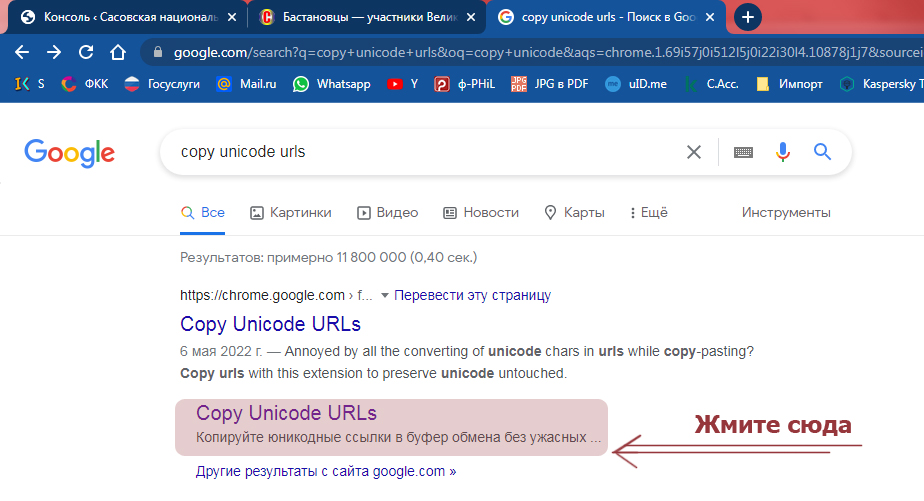
Открывается страничка для установки расширения Copy Unicode URLs. Жмем «Установить» (как на картинке ниже):
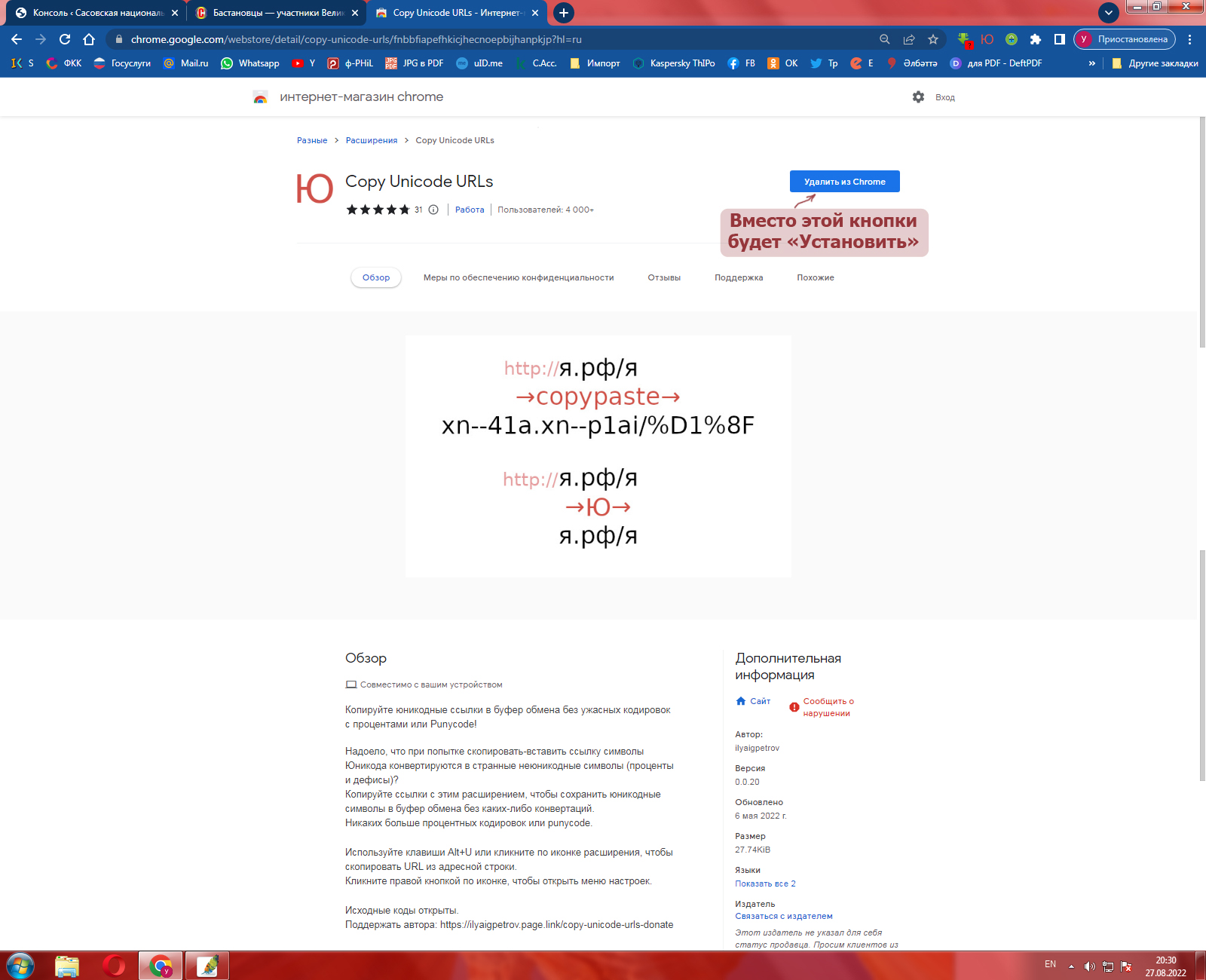
Активируем расширение (если оно еще не включено). Для этого нажимаем в верхнем правом углу «Настройки» (кнопка в виде «трех точек друг над другом») —>> Расширения. Находим расширение Copy Unicode URLs, оно должно быть включено. Если нет — ставим переключатель в положение «Включено» .
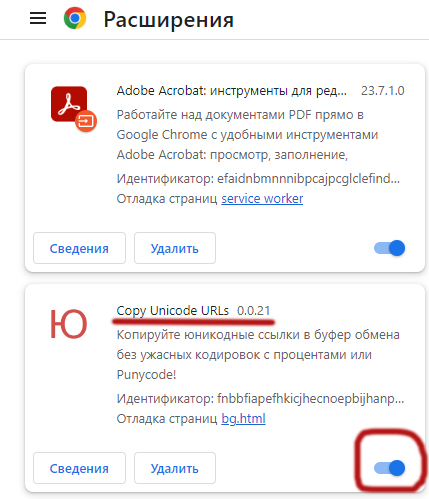
Как пользоваться предоставленной возможностью?
Выбирая (помечая) ссылку с кириллическими символами в адресной полосе, не жмем как обычно на ней правую кнопку мыши и «Копировать», а идем правее адресной строки к кнопке «Расширения», нажимаем на неё, далее находим в ниспадающем списке п. «Copy Unicode URLs» и щелкаем по этому пункту левой кнопкой мыши!
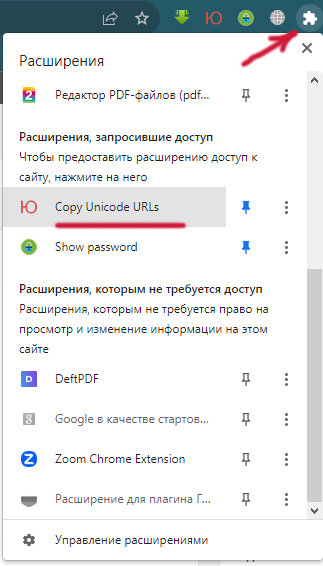
Всё: ссылка с кириллическими символами в буфере. Можем вставлять её в нужном месте.
Еще. Пишут, что у «Яндекс-браузера» нет своего магазина расширений, но браузер, опять же по слухам, поддерживает расширения для Google Chrome. Не проверял — но, надеюсь, правда. Возможно, возмущённые пользователи «Яндекс-браузера» нам напишут по обратной связи в нашей колонке виджетов.
*)— прим. Или, как пишет Википедия, — URL (Uniform Resource Locator, т.е. унифицированный указатель ресурса) — система унифицированных адресов электронных ресурсов или единообразный определитель местонахождения ресурса (файла). Используется как стандарт записи ссылок на объекты в Интернете (гипертекстовых ссылок во «всемирной паутине» www).